Корпорація Microsoft активно впроваджувала Windows 10, пропонуючи інструменти для резервного копіювання та перевірки сумісності. Однак, процес оновлення не завжди був гладким для всіх користувачів. Багато хто, не бажаючи чекати автоматичного оновлення, скористався інструментом Media Creation Tool. Незалежно від способу, чимало спроб оновлення закінчувалися невдачею, часто з’являлася помилка “Щось трапилося”. Це повідомлення виникає як під час роботи інструменту, так і наприкінці процесу оновлення, що викликає розчарування через свою невизначеність. Ось декілька можливих рішень, які можуть допомогти усунути цю проблему. Зауважте, що ви використовуєте ці поради на свій страх і ризик.
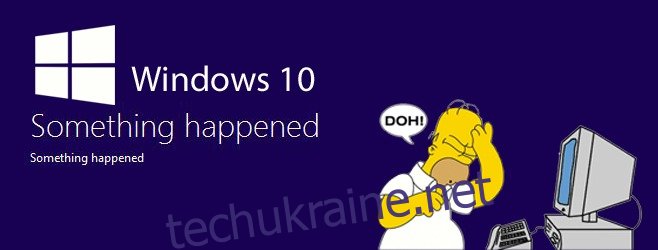
Перевірте активацію вашої поточної версії Windows
Це здається очевидним, але багато користувачів пропускають цей важливий крок. Неактивована копія Windows може стати причиною невдалого оновлення. Перевірте статус активації, клацнувши правою кнопкою миші на “Мій комп’ютер” та вибравши “Властивості”. Внизу вікна переконайтеся, що ваша копія Windows активована. Якщо ні, спочатку вирішіть цю проблему.
Зміна мови за замовчуванням
Звучить дивно, але іноді допомагає. Змініть мову системи на англійську (США) [en-US] в налаштуваннях мови Windows. Потім спробуйте запустити оновлення знову.
Можливі пошкодження інсталяційних файлів
Якщо інструмент Media Creation Tool показує помилку “Щось трапилося”, можливо, проблема виникла під час завантаження файлів Windows 10. Це може статися через невдале завантаження. Спробуйте завантажити файли Windows 10 заново. Для цього перейдіть на диск C (або інший диск, де встановлена стара Windows), увімкніть показ прихованих файлів і видаліть папки $Windows.~BT та $Windows.~WS. Після цього запустіть інструмент оновлення ще раз.
Запуск засобу усунення неполадок Windows Update
Microsoft знає про цю проблему і створила спеціальний інструмент для її вирішення. Завантажте та запустіть його. Можливо, після цього вам знову потрібно буде завантажити файли Windows 10, але це варто спробувати, якщо оновлення нарешті пройде успішно.
Завантажити засіб усунення неполадок Windows Update
Скидання компонентів Windows Update
Якщо засіб усунення неполадок не допоміг, спробуйте скинути файли компонентів оновлення вручну. Для цього потрібні права адміністратора. Відкрийте “Командний рядок” від імені адміністратора і введіть наступні команди по черзі, натискаючи Enter після кожної:
net stop bits
net stop wuauserv
net stop appidsvc
net stop cryptsvc
Перейменуйте папки, використовуючи наступні команди:
Ren %systemroot%SoftwareDistribution SoftwareDistribution.bak
Ren %systemroot%system32catroot2 catroot2.bak
Знову запустіть зупинені служби:
net start bits
net start wuauserv
net start appidsvc
net start cryptsvc
Перезавантажте комп’ютер і спробуйте оновити Windows 10 знову.
Обговорення на форумі Microsoft
Перевірка роботи основних служб
Відкрийте диспетчер служб (введіть “services.msc” у вікні “Виконати”). Переконайтеся, що наступні служби налаштовані на автоматичний запуск. Якщо ні, змініть їх налаштування та перезавантажте комп’ютер:
Автоматичні оновлення (або Windows Update)
Фонова інтелектуальна служба передачі
Сервер
Робоча станція
TCP/IP NetBIOS Helper
Модулі ключів IKE та AuthIP IPsec
Редагування реєстру
Відкрийте редактор реєстру (введіть “regedit” у вікні “Виконати”) і перейдіть до наступного розділу: Computer\HKEY_LOCAL_MACHINE\SOFTWARE\Microsoft\Windows\CurrentVersion\WindowsUpdate\OSUpgrade
Створіть новий параметр DWORD (32-розрядний) з назвою “AllowOSUpgrade” і встановіть його значення на 1. Закрийте редактор реєстру та спробуйте оновлення знову.
Терпіння – це чеснота
Якщо жоден з цих методів не спрацював, можливо, варто дочекатися, поки Microsoft сповістить вас про готовність вашої зарезервованої копії. Оновіть систему після отримання сповіщення.